win10总自动安装游戏怎么解决呢?很多用户对此还不是很清楚,自由互联小编这里就给大家带来有关win10总自动安装游戏怎么解决的回答,希望能够对大家有所帮助。 WIN10总自动安装游戏
win10总自动安装游戏怎么解决呢?很多用户对此还不是很清楚,自由互联小编这里就给大家带来有关win10总自动安装游戏怎么解决的回答,希望能够对大家有所帮助。
WIN10总自动安装游戏的解决方法

1、按win+r打开运行窗口,输入“regedit”,回车打开注册表编辑器。

2、在注册表编辑器中,依次点击展开“HKEY_LOCAL_MACHINESOFTWAREPoliciesMicrosoftWindows”,在Windows项上点击鼠标右键新建名为CloudContent的子项。
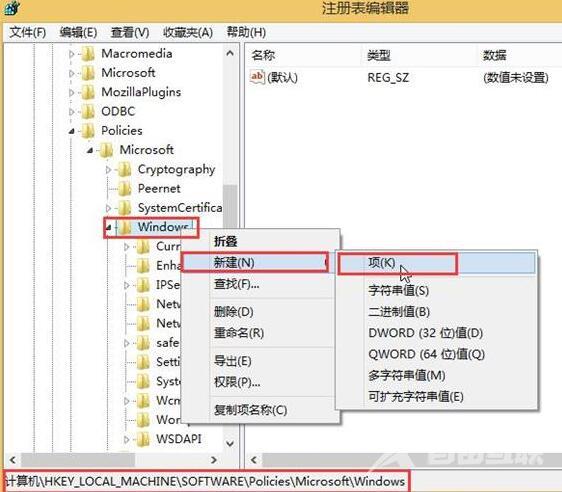
3、选中CloudContent项,在右边空白处,新建一个DWORD(32位)值,将其重命名为“DisableWindowsConsumerFeatures”。
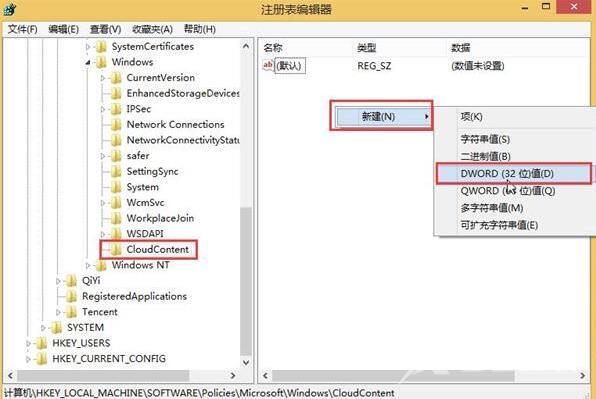
4、双击DisableWindowsConsumerFeatures,将其数值数据修改为1,然后点击“确定”保存设置。
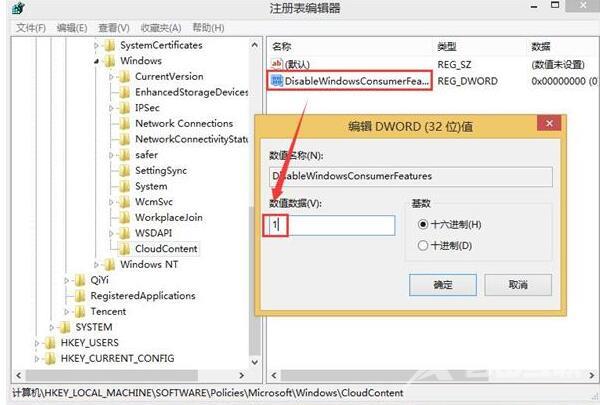
以上就是自由互联小编给大家带来的有关win10总自动安装游戏怎么解决的回答。
【文章原创作者:阿里云代理 http://www.558idc.com/aliyun.html处的文章,转载请说明出处】